Excel绘制斜线表头和一键插入斜线表头的方法技巧(图)
发布时间:2014-12-08 21:14:06作者:知识屋
适用平台:桌面电脑
测试机型:戴尔 Inspiron 14R
阅读人群:办公一族
@办公达人 张馥郁: 斜线表头,就是包含有斜线和文字的单元格,这个东东在office Excel和Word中有广泛需求,然而很多人并不知道斜线表头怎么制作,故意空出来不处理。其实,利用单元格命令和绘图工具就可以快速制作斜线表头!下文以Excel为例说明。
一般来说,斜线表头是最后做的,因为调整斜线表头不是很方便,等其他部分内容确定后再输入可省去修改的麻烦。如果单元格仅需要一条斜线,操作比较简单,选中单元格,点击菜单栏中的“格式”,在弹出的菜单中选择“单元格”, 在弹出的窗口中切换到 “边框”选项卡,点击底部最后一个斜线按钮即可。
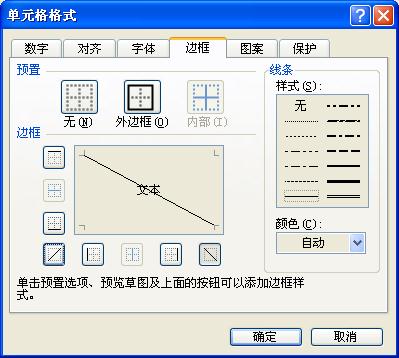
通过单元格格式命令输入一条斜线
上述操作只能输入一条斜线,如果要两条斜线怎么办?单击绘图工具栏中的“直线”工具,将鼠标移到单元格中,确定直线的起点和终点,从起点按住鼠标拉到终点,即可画出第一条直线。如果起点和终点有偏差,可将鼠标移到直线的起点处(或终点),鼠标由空心十字形变成斜双箭头后,即可按住鼠标往任意一个方向调整直线到合适的位置,上、下、左、右均可。用同样的方法绘制出第二条直线即可。
问题又来了,如何在斜线表头中输入文字呢?单击绘图工具栏中的“文本框”, 然后在单元格中第一部分点击鼠标,输入文字,并调整其字体、字号等格式,满意后,鼠标选择文本框,复制两次,然后拖动到单元格第二部分、第三部分。最后的工作就是让三个文本框的位置更协调了。
董师傅旁白:除了上述方法,还可以使用一键插入斜线表头宏代码,用“控件工具箱”中的“命令按钮”控件,在工作表中绘制一个命令按钮,将“Caption”属性改为“一键插入斜线表头”,双击该按钮,在“Click”事件中输入代码即可。代码下载地址:http://vdisk.weibo.com/s/AtWmW
相关知识
-

Excel文档提示正在准备安装怎么办 怎么解决excel一打开就提示正在准备安装
-

Excel表中文本DOLLAR函数如何使用 如何在EXCEL表格中使用DOLLAR函数
-

Excel中文本函数DOLLAR怎么使用 如何在EXCEL表格中使用DOLLAR函数
-

word打开时显示正在准备安装怎么办 怎么解决excel一打开就提示正在准备安装
-

怎么设置excel表格只能看不能改 excel表格设置无法更改的操作步骤
-

Excel该如何共享 共享Excel的操作步骤图文详解
-

excel如何把一个单元格分成两个 excel拆分单元格的操作步骤
-

Excel怎么设置密码提高文件安全 Excel设置密码提高文件安全的操作方法
-

Win7系统Excel菜单栏不见了怎么办 Win7系统Excel菜单栏不见了解决办法
-

Excel拆分单元格的详细办法 Excel怎么拆分单元格详解
软件推荐
更多 >-
1
 Excel输入身份证号 如何在Excel表格中输入身份证号
Excel输入身份证号 如何在Excel表格中输入身份证号2013-01-23
-
2
Excel表格的制作方法
-
3
Excel sumif函数的用法基础知识【实例分享】
-
4
Excel中如何冻结单元格?冻结单元格在哪里?
-
5
Excel表格中选择性粘贴的使用方法大全
-
6
利用Excel做上市公司财务报表分析系统
-
7
Excel2007表格中利用现有的控件生成条形码
-
8
Excel2003/2007如何中删除重复数据、重复行
-
9
Excel2010表格中制作工资条技巧
-
10
Excel表格的基本操作163招技巧

























